PDFの注釈入門
更新日:

このページの目的
PDFには注釈という機能があります。本文は印刷情報を電子化したものですが、注釈は校正などの記入(マークアップ)のために使うためのものです。ここでは注釈について簡単に説明しています。
PDFの注釈とは
PDFには注釈(Annotation)という機能があります。PDF本文の文字やグラフィックスは書面に印刷するページ内容・レイアウトをそのまま電子ファイル化したものです。これに対して注釈はコメントや校正記号などのマークアップをあとから付加する用途で使うものです。

この図はPDFの印刷原稿に注釈機能を使って校正を書き込み、それをAdobe Readerで表示した例です。一般にPDFを表示するPDFリーダーは注釈の表示はできますが、注釈の編集ができないものがあります。注釈を記入・編集するには注釈編集機能をもったソフトウエアが必要です。
本文と注釈を別々に管理
PDFファイル内ではPDFの本文(文書本体)と注釈は独立したもとのして扱われます。本文は印刷を想定して高度なページレイアウト指定が可能ですが、注釈はあくまで後から付加した情報という位置づけになります。Adobe Readerでは、注釈の付いたPDFを印刷するとき、本文だけを印刷するか、本文と注釈を印刷するかを切り替えることができます。
注釈を表示しないPDFリーダーもある
PDFを表示するにはPDFリーダー(PDFビューアー)を使います。リーダーはAdobe Reader以外にもいろいろあり、リーダーによってはPDFの注釈を表示しないものがあります。例えば、次のリーダーでは注釈を表示しません。
- アップルのiBooks標準のPDF表示機能(2014年6月現在)
後述するように注釈には様々な種類と機能があり、そのすべてを表示できなかったり、Adobe Readerと表示スタイルが異なるリーダーもあります。Webブラウザ内でのPDF表示やスマートフォンのPDF表示機能なども注意が必要です。
注釈の種類
PDFの仕様はバージョンアップを経るたびに改訂・強化されてきました。注釈の種類もその度に追加され、現在では多様な注釈を使うことができます。
日本語で「注釈」といえば文章などへの補足説明を指しますが、PDFの注釈にはそのようなもの以外に、校正などで使うような線やマーク、スタンプなどの機能、さらには音声や動画、添付ファイルまでも含みます。
PDF標準仕様(ISO 32000-1:2008)で26種類の注釈が規定されていました。PDF 2.0(ISO 32000-2:2017)で2種類追加となり、全部で28種類の注釈タイプが規定されています。次表の注釈の種類欄で示したのはISO 32000-2の表171の注釈タイプを直訳したものです。
実際のアプリケーションでは複数の注釈タイプを組み合わせて使います。()内はAcrobat[注] で注釈を選択したときのチップスに表示される名称です。
| 分類 | 種類 | 機能が規定されたPDF バージョン | |
|---|---|---|---|
| マークアップ注釈 | テキスト注釈 (「ノート注釈」) |
||
| フリーテキスト注釈 (「テキスト注釈」、「テキストボックス注釈」、「引き出し線付きテキストボックス注釈」) |
1.3 | ||
| ライン注釈 | 1.3 | ||
| 矩形注釈 | 1.3 | ||
| 円注釈(「楕円形」) | 1.3 | ||
| 多角形注釈 | 1.5 | ||
| 折れ線注釈 | 1.5 | ||
| テキストマークアップ注釈 | ハイライト注釈 (「テキストをハイライト表示」) |
1.3 | |
| 下線注釈 | 1.3 | ||
| 波状下線注釈 | 1.4 | ||
| 消し線注釈 | 1.3 | ||
| ゴム印(ラバースタンプ)注釈 | 1.3 | ||
| キャレット注釈(「カーソルの位置にテキストを挿入」) | 1.5 | ||
| インク注釈(「フリーハンド」) | 1.3 | ||
| ファイル添付注釈 | 1.3 | ||
| 音声(サウンド)注釈 | 1.2 | ||
| 墨消し注釈 | 1.7 | ||
| プロジェクション注釈 | 2.0 | ||
| その他 | リンク注釈 | ||
| ポップアップ注釈 | 1.3 | ||
| ムービー注釈 | 1.2 | ||
| ウィジェット注釈 | 1.2 | ||
| 画面注釈 | 1.5 | ||
| プリンターズマーク注釈 | 1.4 | ||
| トラップネットワーク注釈 | 1.3 | ||
| ウォーターマーク注釈 | 1.6 | ||
| 3D注釈 | 1.6 | ||
| リッチメディア注釈 | 2.0 | ||
注釈の分類について
注釈の分類は、どちらかと言いますと開発者向けであって、ユーザーには直接関係ないかもしれません。ISO 32000では、注釈はマークアップ注釈とそれ以外に分類されます。
マークアップ注釈
マークアップ注釈は、注釈の内容として表示されるテキストをもっています。内容のテキストは注釈の一部として表示するか、あるいはポップアップ方式やコメント・ペインなどで表示します。
マークアップ注釈のサブセットとして、4種類のテキストマークアップ注釈があります。
マークアップ注釈ではない注釈のひとつは次のポップアップ注釈です。それを除く非マークアップ注釈は表示用テキストが持ちませんが、アクセシビリティやテキスト抽出用の代替テキストをもつことができます。
ポップアップ注釈
ポップアップ注釈は、マークアップ注釈の子供として設定され、マークアップ注釈のテキストをポップアップして表示する役割です。ポップアップ注釈が単独で使われることはありません。
代表的な注釈のサンプル
フリーテキスト注釈
PDFの注釈を編集できるツールには、タイプライター機能が使えることがあります。タイプライター機能は、PDFファイルではフリーテキスト注釈という注釈の一種として保存されます。Adobe ReaderなどでPDFを表示すると、タイプライター機能で入力した文字は本文と見分けが付きにくいですが、クリックすると本文とは異なる挙動になります。
スタンプ注釈
PDFではスタンプ機能も注釈の一種として扱われ、スタンプにコメントを記入することもできます。

線を引くタイプの注釈
ライン注釈、矩形注釈、円注釈、多角形注釈、折れ線注釈の5種類の注釈は名前の通り各種の線を付け加える注釈ですが、ポップアップ注釈でメントを記入することもできます。

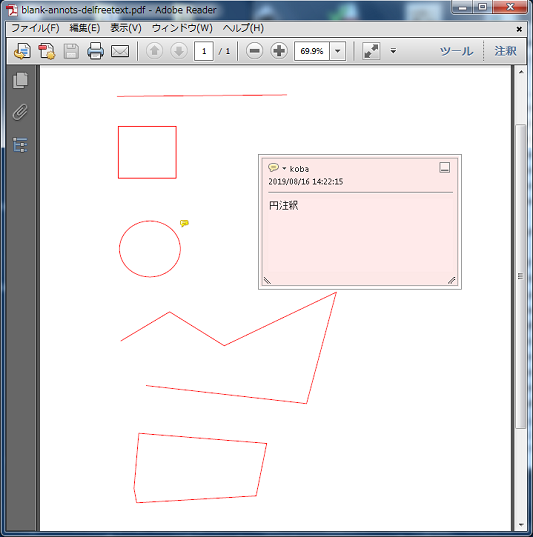
リンク注釈
PDFでは同じPDFファイルの特定のページや領域を表示したり、PDFの外部へジャンプするリンクボタンを貼ることができます。このリンクボタンもPDFの注釈として設定されます。

PDFの外部リンクを設定したホットスポットにマウスを置くと、リンクに設定されているURLが表示されます。
